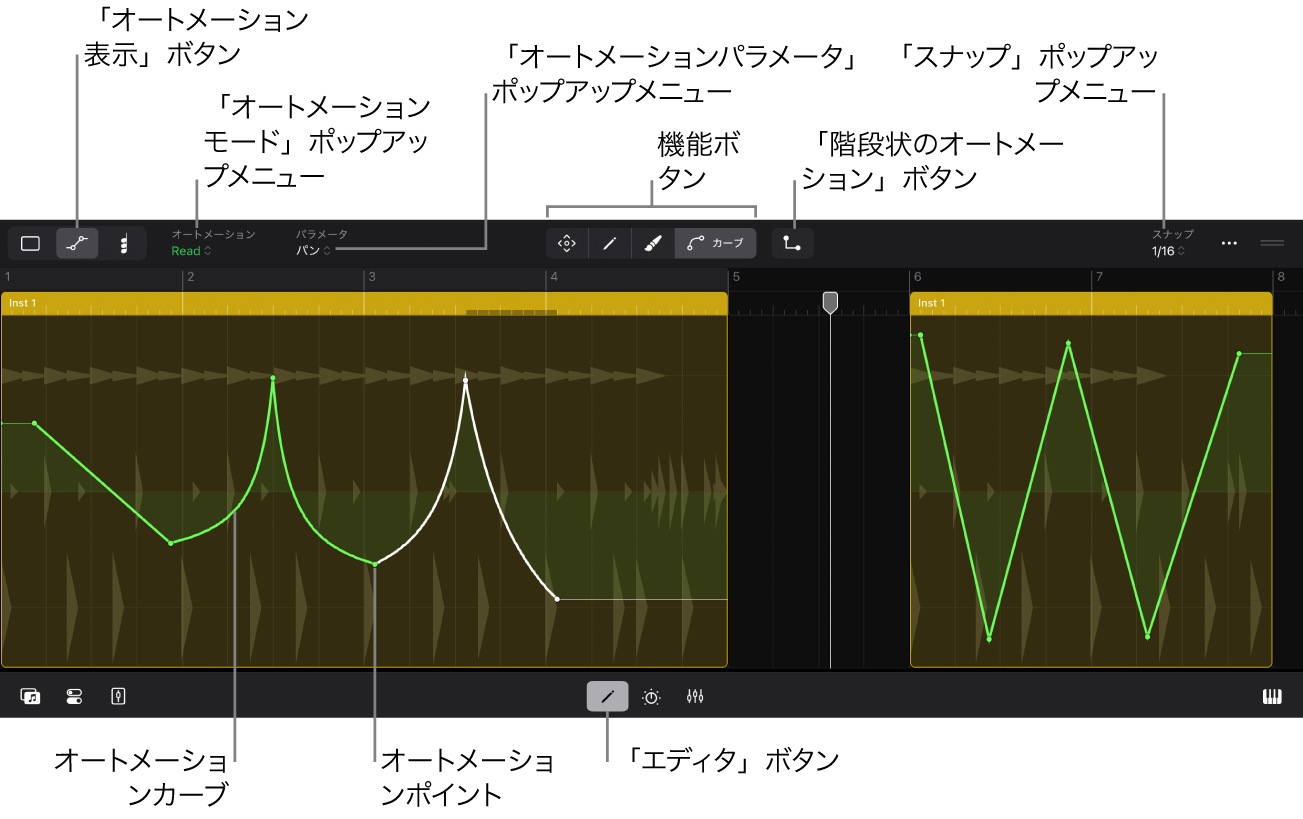iPad用Logic Proユーザガイド
-
- Logic Proとは
- 作業領域
- 機能ボタンを操作する
- 数値を調整する
- iPad用Logic Proで編集を取り消す/やり直す
- Logic Proのサブスクリプションを開始する
- ヘルプを見つける方法
-
- アレンジの概要
-
- リージョンの概要
- リージョンを選択する
- リージョンをカット、コピー、およびペーストする
- リージョンを移動する
- リージョン間のギャップを削除する
- リージョンの再生をディレイする
- リージョンをトリムする
- リージョンをループさせる
- リージョンを繰り返す
- リージョンをミュートする
- リージョンを分割および結合する
- リージョンをストレッチする
- ノートピッチ別にMIDIリージョンを分離する
- リージョンを所定の場所にバウンスする
- オーディオリージョンのゲインを変更する
- iPad用Logic Proのトラック領域でオーディオリージョンをノーマライズする
- トラック領域でリージョンを作成する
- MIDIリージョンをSession Playerリージョンまたはパターンリージョンに変換する
- iPad用Logic ProでMIDIリージョンをSession Playerリージョンで置き換える
- リージョン名を変更する
- リージョンのカラーを変更する
- リージョンを削除する
- オーディオリージョンにフェードを作成する
- Stem Splitterを使ってボーカルや楽器のステムを抽出する
- フェーダーを使ってミキシング機能にアクセスする
- 著作権
iPad用Logic Proでオートメーションを表示する
デフォルトではオートメーションカーブは表示されません。オートメーションカーブを表示するには、オートメーション表示をオンにする必要があります。そうすることで、オートメーションカーブを表示して編集できます。2つの独立した「オートメーション表示」ボタン ![]() があり、1つはトラックオートメーションを表示するトラック領域、もう1つはリージョンオートメーションやセルオートメーションを表示する(オーディオエディタ、ピアノロールエディタ、Session Playerエディタの)エディタ領域にあります。
があり、1つはトラックオートメーションを表示するトラック領域、もう1つはリージョンオートメーションやセルオートメーションを表示する(オーディオエディタ、ピアノロールエディタ、Session Playerエディタの)エディタ領域にあります。
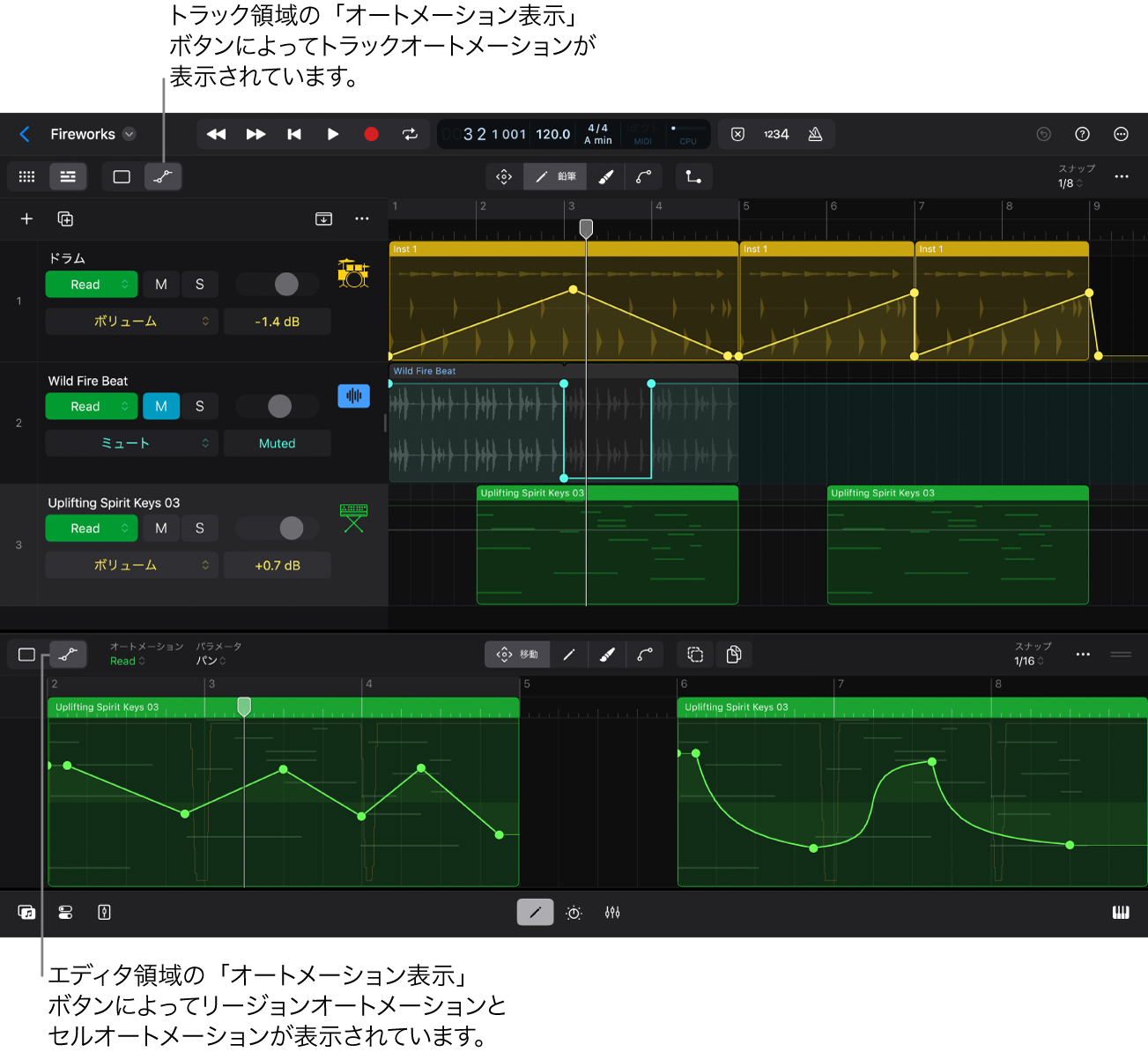
トラックオートメーションを表示する
トラック領域のメニューバーで、「トラック表示」ボタン
 をタップします。
をタップします。トラックオートメーションをグリッド表示で表示することはできません。
「オートメーション表示」ボタン
 をタップするか、外付けキーボードでAキーを押します。
をタップするか、外付けキーボードでAキーを押します。
以下が変更されます:
オートメーションカーブを表示するトラックレーン。
トラックレーン上のリージョンは引き続き表示されますが、編集できません。
トラックヘッダには3つの新しいコンポーネント、「オートメーションモード」ポップアップメニュー、「オートメーションパラメータ」ポップアップメニュー、および「オートメーション値」フィールドが表示されます。
トラック領域のメニューバーにある機能ボタンが一連のオートメーション関連ボタン: 「移動」
 、「鉛筆」
、「鉛筆」 、「ブラシ」
、「ブラシ」 、「カーブ」
、「カーブ」 に変更されます。
に変更されます。「複数選択」ボタン
 と「コピーモード」ボタン
と「コピーモード」ボタン  は「移動」
は「移動」  が選択されている場合にのみ使用できます。
が選択されている場合にのみ使用できます。「階段状のオートメーション」ボタン
 は、「移動」
は、「移動」  以外の機能ボタンが選択されている場合に使用できます。
以外の機能ボタンが選択されている場合に使用できます。オートメーションポイントを移動または描写すると、オートメーション表示のメニューバーの「スナップ」ポップアップメニューによってスナップ値が決定されます。この値は、トラック領域で設定されたスナップ値とは関係ありません。
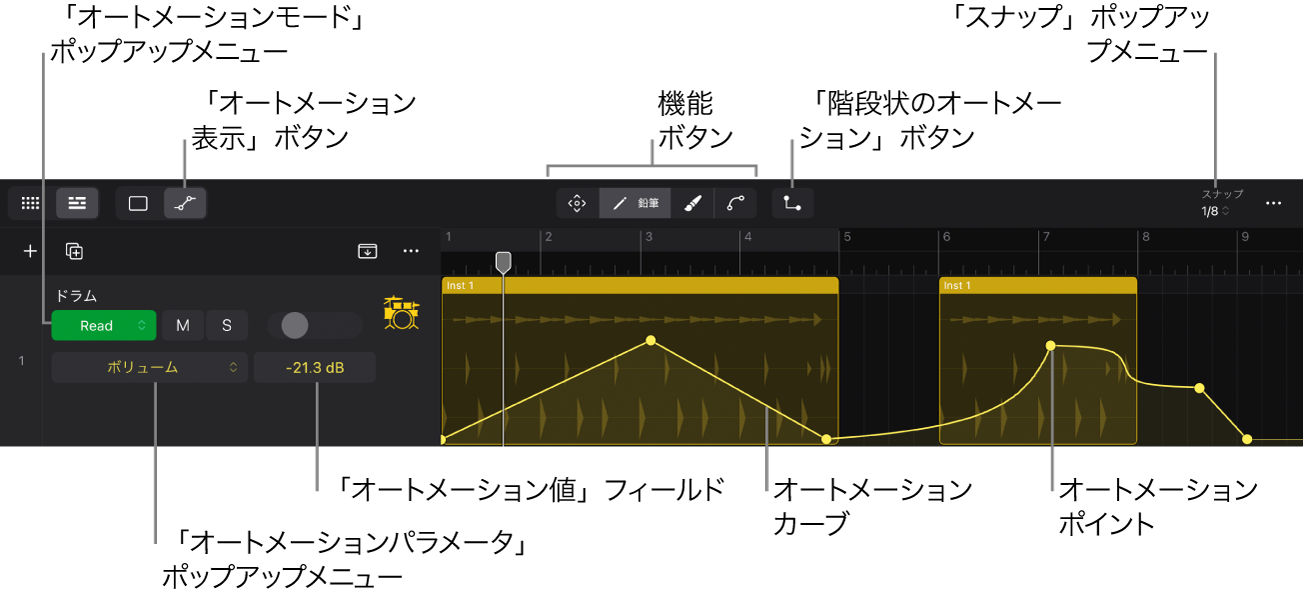
リージョンのオートメーションを表示する
トラック領域のメニューバーで、以下のいずれかの操作を行います:
リージョンのオートメーションを表示するには、「トラック表示」ボタン
 をタップし、「デフォルト表示」ボタン
をタップし、「デフォルト表示」ボタン  をタップしてから、「トリム」ボタン
をタップしてから、「トリム」ボタン  をタップします。
をタップします。セルのリージョンオートメーションを表示するには、「グリッド表示」ボタン
 をタップしてから、「編集」ボタン
をタップしてから、「編集」ボタン  をタップします。
をタップします。
リージョンオートメーションを表示するリージョンをタップします。
表示コントロールバーの中央にある「エディタ」ボタン
 をタップしてから(または外付けキーボードのEキーを押してから)、エディタ領域のメニューバーの「オートメーション表示」ボタン
をタップしてから(または外付けキーボードのEキーを押してから)、エディタ領域のメニューバーの「オートメーション表示」ボタン  をタップします(または外付けキーボードのAキーを押します)。
をタップします(または外付けキーボードのAキーを押します)。
オートメーション表示が選択されている場合、エディタ領域内で以下が変更されます:
「オートメーションモード」ポップアップメニューと「オートメーションパラメータ」ポップアップメニューがエディタ領域のメニューバーに表示されます。
そのトラックのリージョンは引き続きエディタ領域に表示されますが、編集することはできません。
すべてのリージョンにオートメーションカーブが表示されます。MIDIイベントや波形は淡色表示されます。
機能ボタンは4つのオートメーション関連ボタン: 「移動」
 、「鉛筆」
、「鉛筆」 、「ブラシ」
、「ブラシ」 、「カーブ」
、「カーブ」 に変更されます。
に変更されます。「複数選択」ボタン
 と「コピーモード」ボタン
と「コピーモード」ボタン  は「移動」
は「移動」  が選択されている場合にのみ使用できます。
が選択されている場合にのみ使用できます。「階段状のオートメーション」ボタン
 は、「移動」
は、「移動」  以外の機能ボタンが選択されている場合に使用できます。
以外の機能ボタンが選択されている場合に使用できます。オートメーションポイントを移動または描写すると、エディタ領域のメニューバーにある「スナップ」ポップアップメニューによってオートメーション表示のスナップ値が決定されます。この値は、デフォルト表示で選択されたスナップ値とは関係ありません。